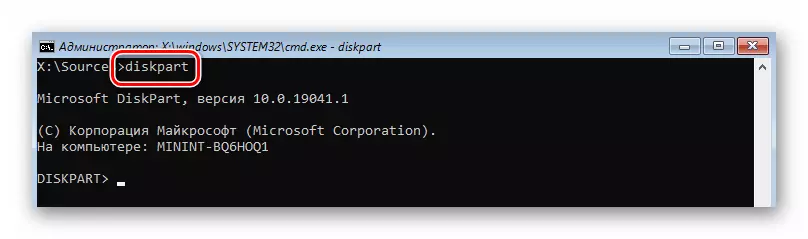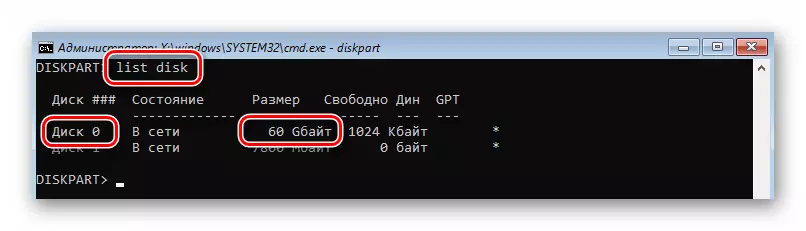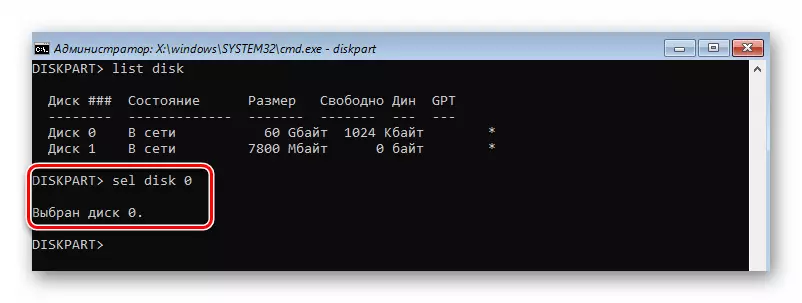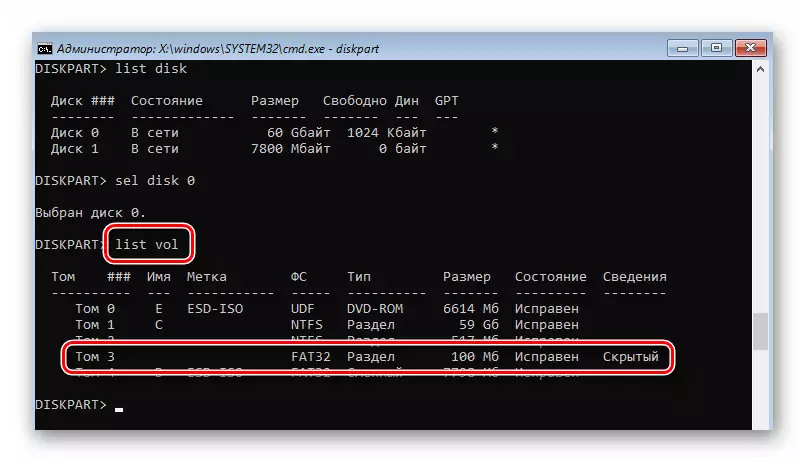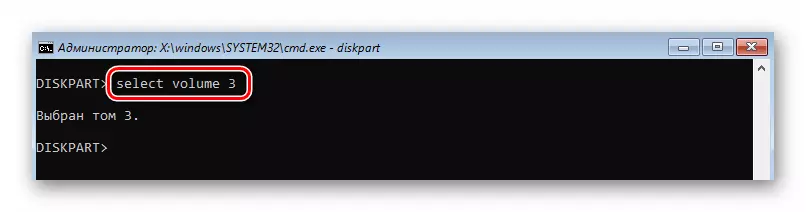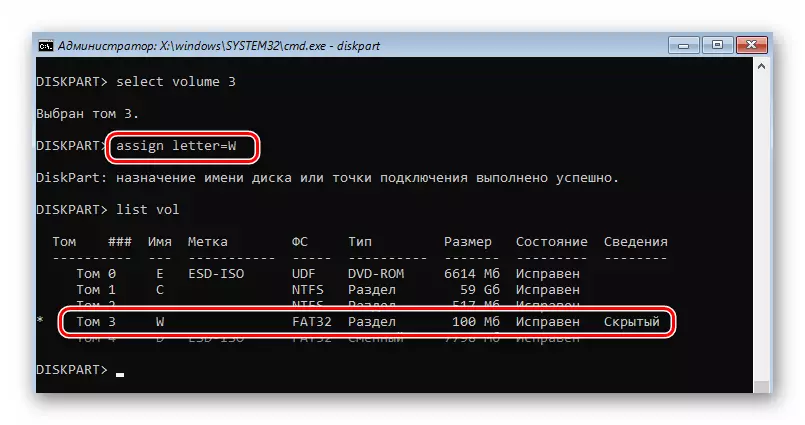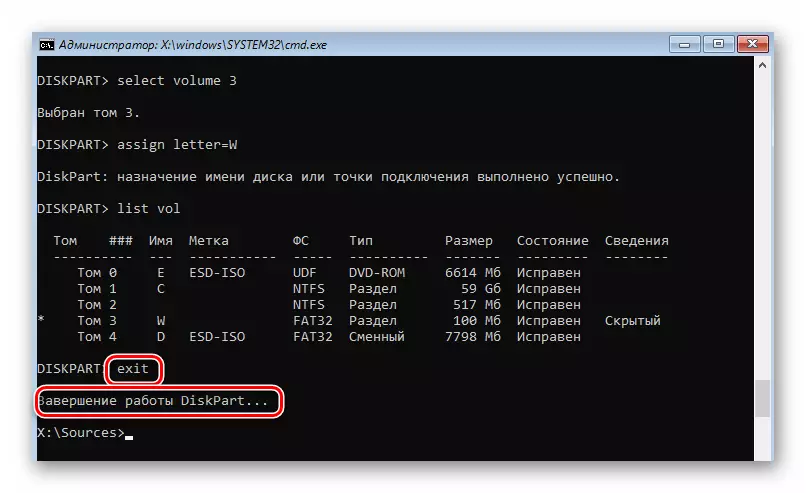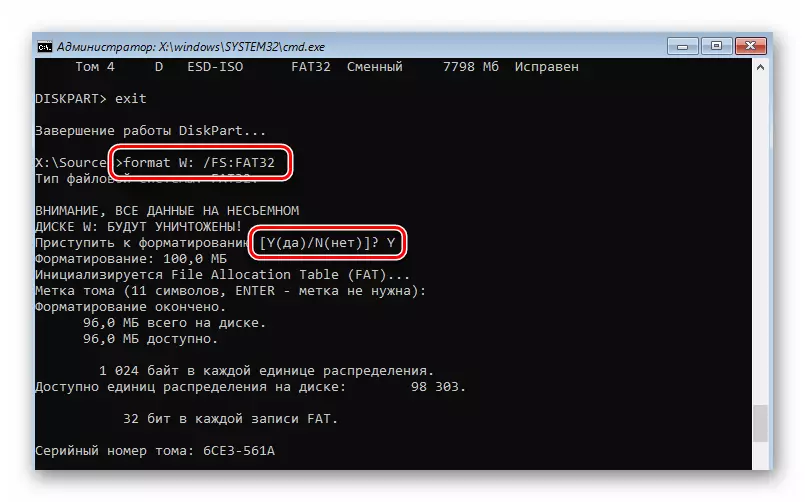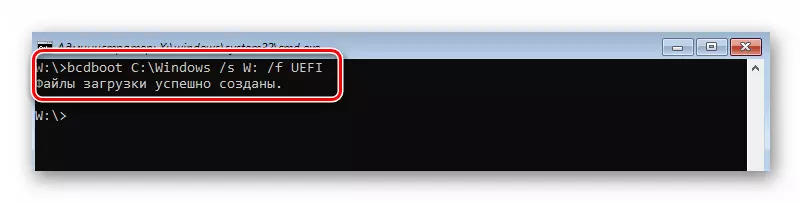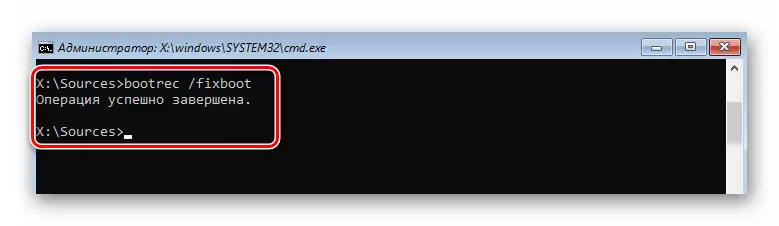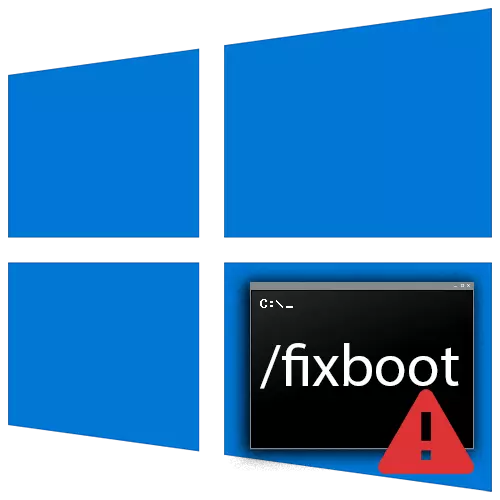
Хүрчлэгөө! Аргаад өгөгдсөн бүх аргыг ашиглахын тулд танд Windows-ийн 10 системийг бүртгэх эсвэл диск хийх шаардлагатай болно. Энэ үйлдлийг тусад нь хийх дэлгэрэнгүй зааварчилгаа.
Дэлгэрэнгүй унших: Windows 10-тай UEFI ачаалах флэш дискийг үүсгэх
Арга 1: НЭГДСЭН НЭГДСЭН ХУДАЛДАН АВАХ
Windows-ийн 10 үйлдлийн систем бүхий суулгацын драйвер дээр ачаалагчийн алдааг автоматаар илчлэх, ашиглах чадвартай хэрэгсэл байдаг. Ашиглахын тулд үүнийг дагах хэрэгтэй.
- Ачаалах дискийг компьютер / зөөврийн компьютер руу компьютерт оруулаад "ачаалах цэс" -ээс ачаална уу. Эдгээр үйлдлүүд нь Windows 10-г суулгахад ажиллаж байгаа хүмүүсээс ялгаатай зүйлээс ялгаатай биш юм.
Дэлгэрэнгүй унших: USB Flash Drive эсвэл дискнээс суулгах Windows 10 Windows Windows 10
- Тохируулах дискнээс татаж авсны дараа дараагийн товчийг дарна уу. Эхний харилцах цонхонд та анхдагч хэлний параметрүүдийг орхиж болно.
- Дараахь зүйл дээр дарж "Системийг сэргээх" товчийг дарна уу.
- Үйл ажиллагааны сонголтын цонхонд "Асуудлыг олж засварлах" товчийг дарна уу.
- Дараа нь, хамгийн эхний зүйлийг сонго - "Ачаалах үед сэргээх".
- Дараагийн алхам нь нөхөн сэргээх хэрэгслийг эхлүүлэх ёстой үйлдлийн системийн сонголт байх болно. Хэрэв танд хэд хэдэн OS суулгасан бол жагсаалт дээрх сумнаас хүссэн хуудсыг сонгоод "Enter" товчийг дарна уу. Үгүй бол та зөвхөн нэг зүйлийг харах болно.
- Үүний дараа систем автоматаар дахин ачаална. Компьютер оношлох үйл явц эхлэх болно.
- Хэрэв ачаалах салбарыг шалгах явцад алдаа гарвал хурхиралтыг автоматаар залруулахыг хичээх болно. Та дэлгэцэн дээрх тохирох мессежийг харах бөгөөд системийг дахин эхлүүлэхийг санал болгоно. Үүнийг хий.
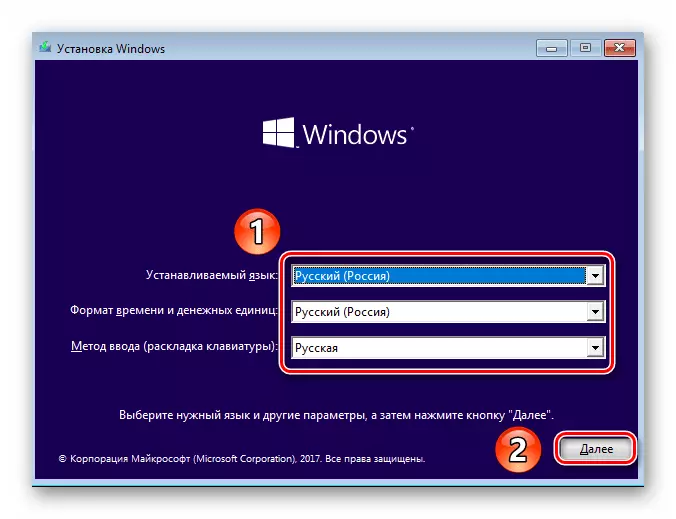
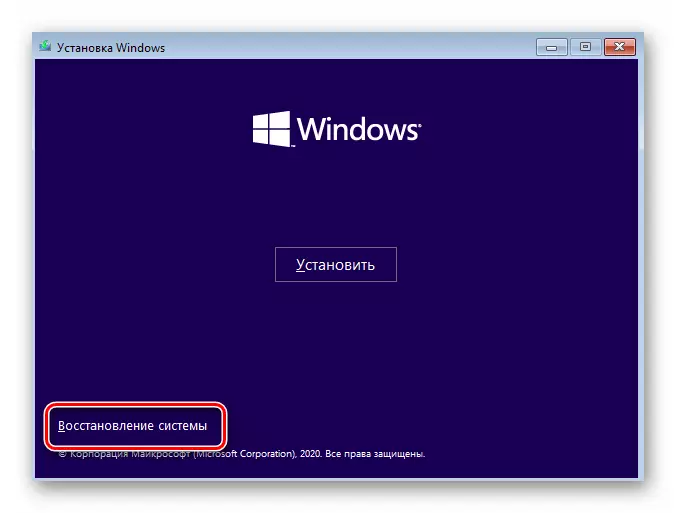
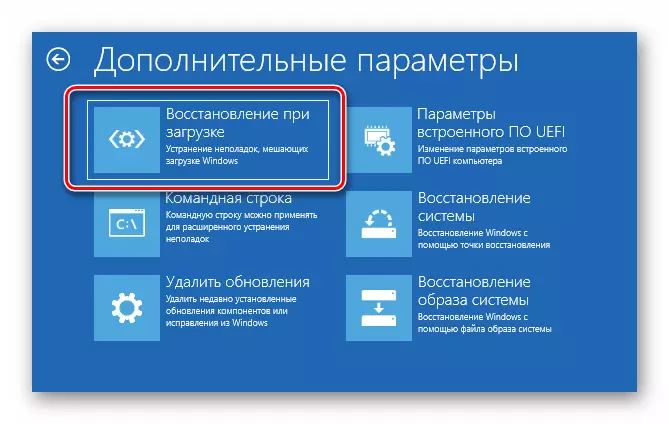
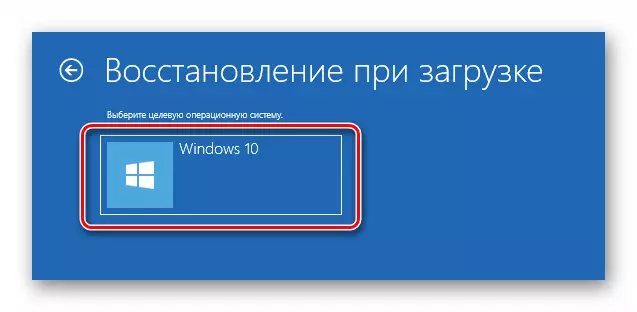
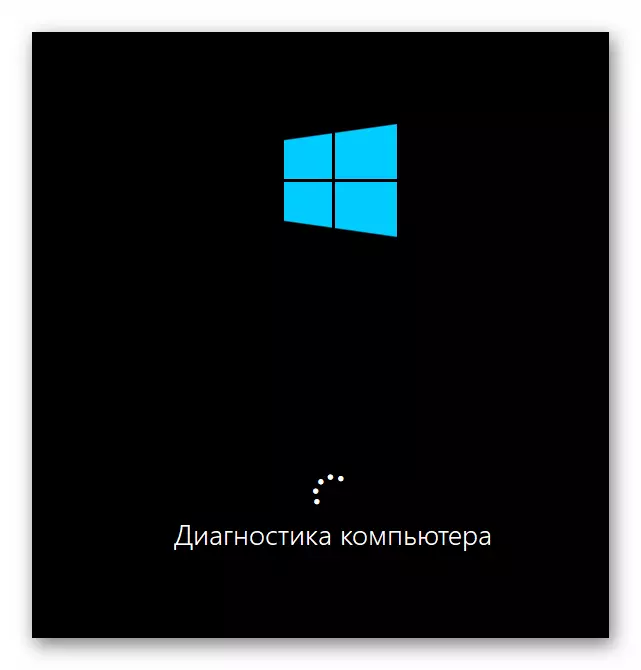
Энэ аргын хасах нь ашиг тус нь асуудлыг үргэлж олдоггүй. Хэрэв энэ нь алдааг илрүүлж чадаагүй бол доор үзүүлсэн мессеж гарч ирнэ. Энэ тохиолдолд бид "Нэвтрэх Тохиргоо" товчийг дараад дараагийн зүйл рүү шууд очно уу.
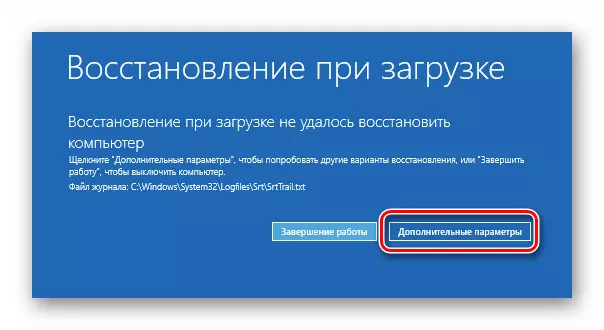
Арга 2: Системийн ачаалах салбарыг дарж бичнэ үү
Энэ арга нь програмын кодыг дарж програмын кодыг дарж, bootmgr bootloader-ийн зөв ажиллагааг баталгаажуулна.
- Өмнөх арга дээр дүрслэгдсэн эхний дөрвөн үйлдлийг давт. Таны даалгавар бол "алдааг олж засварлах" товчийг дарна уу.
- Санал болгож буй параметрүүдийн дараагийн цонхонд "Командын мөр" зүйлийг сонгоно уу.
- Нээлтийн цонхонд дараахь командыг оруулна уу. Бүх цоорхойг ажиглаж, үсэг заагаагүй байна.
Bootsect / NT60 SYS
- Хэрэв та бүх зүйл зөв хийсэн бол Ачаалах код нь бүх боть олдсон бүх боть дээр амжилттай шинэчлэгдэх болно.
- Үүний дараа, нэг цонхонд Bootrec / FixBoot командыг оруулна уу. Магадтай болох магадлалтай, энэ хурхиралтад хандалт хийх боломжтой болно.
- Амжилтанд хүрвэл "Командын шугам" хэрэгслийг хаачихаж, гарч ирэх цэс дээрх "Үргэлжлүүлэх" товчийг дарна уу.
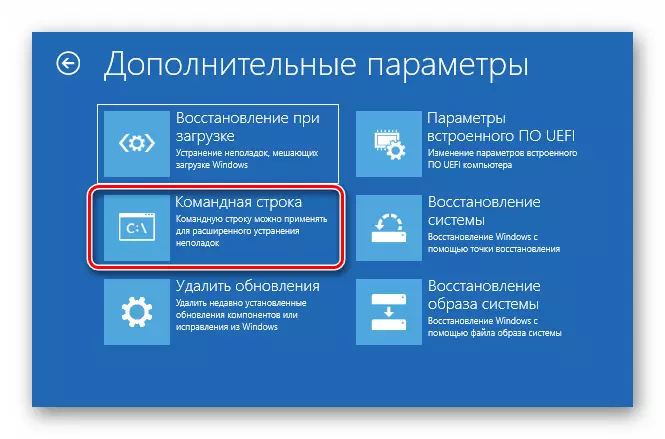
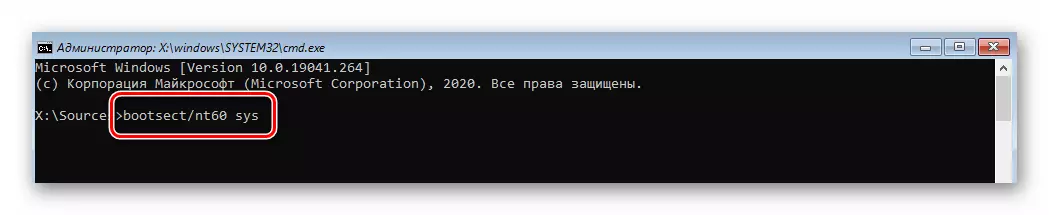

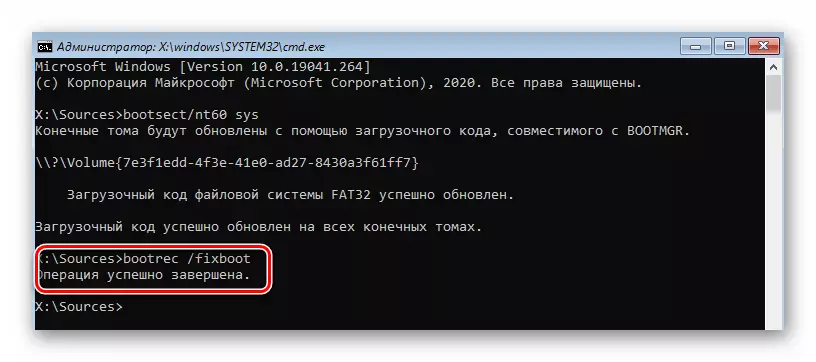
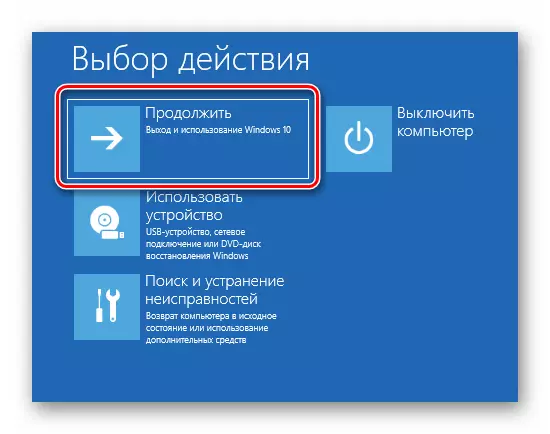
Арга 3: Ачаалах бүртгэлийг сэргээх
FixBoot команд руу нэвтрэх боломж багатай арга бол татаж авах боломжтой. Энэ аргыг дараах байдлаар хэрэгжүүлнэ:
- Өмнөх арга замаар аналоги, "Attrand Comploom" цэсийг суулгалтаар татаж авах замаар "Attrand Comploot" цэсийг нээнэ үү.
- Нээлтийн цонхонд Outrec / Rebuildbcd командыг оруулаад "Enter" товчийг дарна уу. Холбогдсон бүх системд суурилсан бүх системийг хайх. Хэрэв ашиглалт анхнаасаа аливаа OS илрүүлээгүй бол одоогийн жагсаалтыг нэмэхийг танд зөвлөж байна. Үүнийг хий.
- Дараа нь нэг цонхонд, Bootrec / FixMBR командыг оруулаад Enter дарна уу. Энэ үйлдэл нь системийн дискний үндсэн Mail бичлэгийг дарж бичих болно.
- Үүний дараа Bootrec / Factboot командыг гүйцэтгэхийг хичээ. Хэрэглээнд нэвтрэх эрхийг сэргээх нь дахин ачаалах бөгөөд таны үйлдлийн систем дахин ачаалах явцад зөв эхэлнэ.
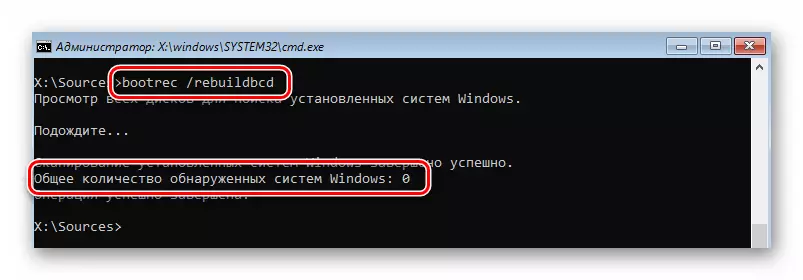
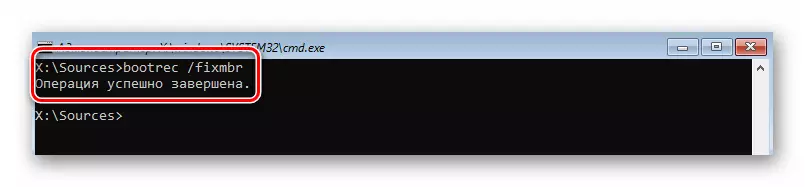
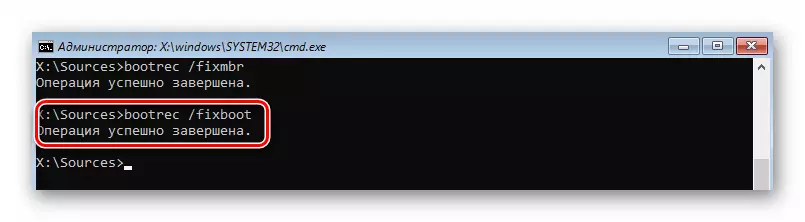
Арга 4: Ачаалах хуваалтыг форматлах
Анхдагч байдлаар, хатуу диск дээр тусдаа хэсэг нь Windows 10 Bootloader-д хуваарилагдсан. Шүүмжлэлтэй холбоотой асуудлаар та үүнийг бүрэн суулгаж, дахин суулгаж болно.
- Ачаалах дискээр дамжуулан "Командын шугам" -ыг өмнөх хоёр аргаар хийсэн шигээ ажиллуул. Гарч ирэх дискний командуудад. Энэ үйлдэл нь ажлын менежерийг эхлүүлэх боломжийг танд олгоно.
- Дараа нь нэг цонхны дараа жагсаалтын дискний командыг боловсруулж байна. Үүний үр дүнд компьютерт холбогдсон бүх хөтчүүдийн жагсаалт гарч ирнэ. Системийг суулгасан дискний тоог санах хэрэгтэй.
- Дараа нь та энэ дискийг сонгох хэрэгтэй. Үүнийг SEL дискний X командыг гүйцэтгэж, "x" -ийн оронд "X" -ийн оронд "X" -ийн оронд, хүссэн HDD / SSD-ийн тоог зааж өгөх хэрэгтэй. Бидний хувьд энэ нь "0" юм.
- Одоо та сонгосон хатуу дискний бүх хэсгийн жагсаалтыг нээх хэрэгтэй. Үүнийг хийхийн тулд жагсаалтыг ашиглана уу. Ачаалагч хадгалагдсан эзлэхүүний дугаарыг санаарай. Дүрмээр бол FAT32 Файлын системийг ашигладаг, иймэрхүү системийг ашигладаг, энэ нь нуугдмал бөгөөд энэ нь нуугдмал бөгөөд энэ нь нуугдмал бөгөөд 500 MB-аас ихгүй жинтэй байдаг.
- Хүссэн хэмжээг сонгосон хэмжээг сонгоно уу x командыг сонгоно уу Энэ нь "3" -тай тэнцүү байна.
- Дараагийн алхам нь өвөрмөц захидлын сонгосон хэсгийг томилох болно. Үүнийг томилох үсэг ашиглан хэрэгжүүлнэ = x тушаал. Дахин нэг удаа, "x" -ийн оронд таны захидлыг орлуулаарай. Тэр ямар ч байж болно. Гол зүйл бол сонгосон захидал нь бусад дискний хуваалтыг тэмдэглэхэд ашиглагддаггүй. Тушаалыг гүйцэтгэсний дараа та ROSOS-ийг буцаах боломжтой. Бид "W" үсгийг томилсон.
- Одоо та "Diskpart" -ноос гарч болно. Үүнийг хийхийн тулд "Командын мөр" -ийг оруулаад "ENTER" товчийг дарна уу.
- Бид хэсэг хэсгийг ачигчтай форматлах болно. Дараахь командыг дараахь байдлаар гүйцэтгэх:
Формат W: / FS: Fat32
Үүний оронд "W" биш, захиагаа урьд нь илэрхийлсэн гэдгээ бүү мартаарай. Форматын үйл явцад та "Y" үсэг оруулаад "ENT" -ийг дарж, "ENTER" товчийг дарж баталгаажуулах шаардлагатай болно. Нэмэлт байдлаар, үүн дээр нэр өгөх санал гаргах болно. Энэ нь сонголтыг хийх боломжтой тул та энэ алхамыг дахин дарж "ENTER" товчийг дарна уу. Үүний үр дүнд та дараах зургийг үзэх хэрэгтэй.
- Одоо зөвхөн ачаалагчийг форматласан эзлэхүүнийг бичихэд л үлддэг хэвээр байна. Үүнгүйгээр систем нь зүгээр л эхлэхгүй. Үүнийг хийхийн тулд дараахь командыг хийнэ үү.
C: \ Windows / S W Windows / S: / F UEFI
"W" -ын оронд захиа тавь. Хэрэв бүх зүйл зөв хийгдсэн бол файлууд амжилттай үүсгэх тухай мессежийг харах болно.
- Төгсгөлд нь Bootrec / Factboot командыг гүйцэтгэхийг хичээ. Хамгийн их магадлалтай, хандалтыг сэргээх болно.